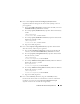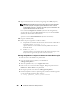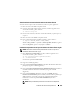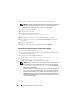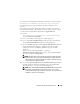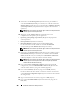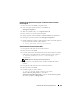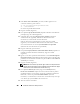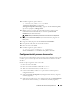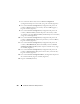Owner's Manual
Instalación de Oracle en Enterprise Linux 305
Si su sistema está configurado correctamente, aparecerá el mensaje siguiente:
Pre-check for database installation was successful
(La comprobación previa de la instalación de la base de datos ha sido
correcta)
Si su sistema no está configurado correctamente, consulte el documento
Sistemas Dell PowerEdge — Base de datos Oracle en Enterprise Linux x86_64
— Guía de solución de problemas disponible en support.dell.com.
4
Escriba:
$<CD_mountpoint>/runInstaller -ignoreSysPrereqs
Se inicia
Oracle Universal Installer
.
5
En la ventana de
bienvenida, haga clic en
Next
(Siguiente).
6
En la ventana
Select Installation Type
(Seleccionar tipo de instalación),
seleccione
Enterprise Edition
y
haga clic en
Next
(Siguiente).
7
En el campo
Path
(Ruta) de la ventana
Specify Home Details
(Especificar
detalles de la ubicación principal), compruebe que la ruta principal
completa de Oracle sea <ORACLE_HOME> y haga clic en
Next
(Siguiente).
Aquí, el valor de <ORACLE_HOME> es parecido a
/u01/app/oracle/product/10.2.0/db_1
, según el valor de
ORACLE_BASE,
que en este ejemplo es
/u01/app/oracle
.
NOTA: El nombre de la ruta principal de Oracle del paso 7 debe ser distinto
del nombre de la ruta principal de Oracle identificado al instalar CRS. No se
puede instalar Oracle 10g Enterprise Edition con RAC en el mismo nombre de
ruta principal que el utilizado para CRS.
8
En la ventana
Specify Hardware Cluster Installation Mode
(Especificar el
modo de instalación del clúster de hardware), haga clic en
Select All
(Seleccionar todo) y,
a continuación, en
Next
(Siguiente).
NOTA: En la ventana Product-Specific Prerequisite Checks (Comprobaciones
de requisitos previos específicos del producto), verá un error, un aviso y
cuatro requisitos. Realice el paso 9, el paso 10 y el paso 11 para solucionar los
problemas y continuar con la instalación.